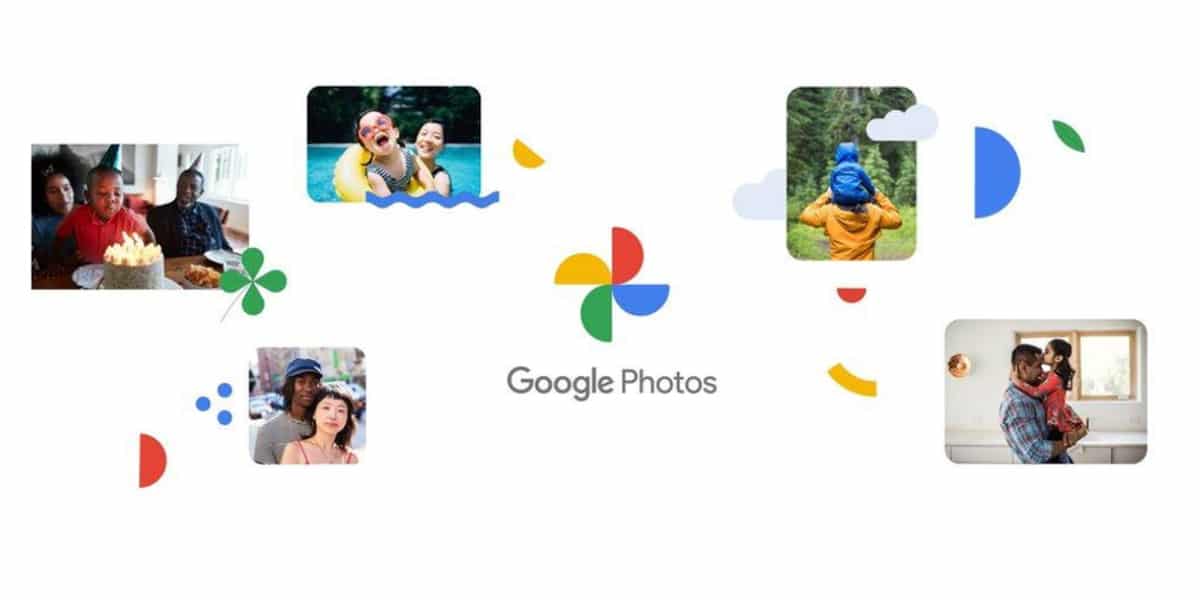
Sau khi ra mắt vào năm 2015 với tư cách làdịch vụ lưu trữ miễn phí không giới hạn và thực hiện tất cả các hoạt động tiếp thị của bạn xung quanh các tính năng này, Google Photos đã là một lựa chọn được người dùng Apple sử dụng rộng rãi cho tất cả các thiết bị của họ. Tuy nhiên, bây giờ Google đã thông báo rằng bộ nhớ sẽ không giới hạn vào năm 2021Đây là thời điểm tốt để tính đến các khả năng chúng ta có thể lấy ảnh từ dịch vụ của Google và chuyển chúng sang một dịch vụ khác, chẳng hạn như iCloud.
Mặc dù dịch vụ sẽ không giới hạn vào năm 2021, nhưng không có gì phải vội vàng thực hiện việc chuyển ảnh này vì dịch vụ không còn giới hạn kể từ ngày 1 tháng 2021 năm XNUMX. Ngoài ra, dịch vụ sẽ cung cấp 15GB dung lượng lưu trữ miễn phí cho video và ảnh kể từ ngày này trở đi.
Tuy nhiên, nếu thư viện của bạn lớn hơn 15GB, Tốt hơn bạn nên có kế hoạch chuyển nó sang một dịch vụ chẳng hạn như iCloud trong trường hợp bạn muốn giữ nó (mà có lẽ chúng tôi chắc chắn bạn muốn). Chúng tôi sẽ giải thích bên dưới các bước bạn phải làm theo để xuất thư viện của mình từ Google Photos sang iCloud.
Cách xuất thư viện Google Photos của bạn sang iCloud
Tùy chọn 1 - Cách tải xuống toàn bộ thư viện Google Photos của bạn
- Bạn có thể truy cập takeout.google.com để tải xuống bản sao đầy đủ của thư viện Google Photos của bạn
- Để chỉ xuất ảnh / video, hãy nhấp vào «Bỏ đánh dấu tất cả» ở phía bên phải của danh sách
- Chỉ chọn Google Photos từ danh sách các dịch vụ có sẵn
- Ở dưới cùng, nhấp vào «Bước tiếp theo»
- Chọn tùy chọn xuất của bạn (tần suất, loại tệp và kích thước)
- Bấm vào Tạo xuất khẩu
- Bạn sẽ thấy tiến trình xuất và bạn sẽ nhận được email từ Google sau khi quá trình hoàn tất. Điều này có thể khác nhau tùy thuộc vào kích thước thư viện của bạn
Tùy chọn 2 - Cách tải xuống nội dung cụ thể từ Google Photos
Để chỉ cần tải xuống nội dung cụ thể mà bạn có thể quan tâm từ Google Photos, bạn có thể làm điều đó từ photos.google.com từ bất kỳ máy tính nào hoặc trực tiếp từ iPhone, iPad hoặc bất kỳ ứng dụng thiết bị nào khác. Tùy chọn này sẽ cho phép chúng tôi chỉ chọn nội dung mà chúng tôi sẽ muốn chuyển sang dịch vụ khác hoặc chỉ giữ trên thiết bị tải xuống.
Từ Mac / PC trên web
- Truy cập photos.google.com và đăng nhập bằng tài khoản Google của bạn
- Chọn những ảnh bạn muốn tải xuống đánh dấu kiểm tra vòng tròn trong mỗi hình thu nhỏ
- Bạn có thể chọn tất cả nếu bạn chọn ảnh ở trên cùng bên trái và giữ phím Shift và chọn video / ảnh cuối cùng từ thư viện. Điều này cũng hữu ích để chọn phạm vi.
- Bạn có thể dùng phím tắt trên bàn phím Shift + D để tải chúng xuống hoặc nhấp vào nút có ba vòng tròn ở phần trên bên phải và nhấp vào «Tải xuống»
Từ ứng dụng Google Photos trên iOS
- Mở ứng dụng Google Photos trên iPad hoặc iPhone của bạn
- Nhấn và giữ hình thu nhỏ của ảnh để chọn nó
- Chọn những bức ảnh bạn muốn trượt ngón tay của bạn khỏi ảnh đã chọn hoặc nhấp vào từng bức ảnh mà bạn muốn tải xuống
- Nhấn nút "Chia sẻ" ở trên cùng
- Chọn «Chia sẻ trên» trên dưới
- Gửi chúng bằng AirDrop hoặc qua email nếu cần
Cách nhập ảnh của bạn vào iCloud
Khi bạn đã tải xuống tất cả ảnh từ thư viện Google Photos mà bạn muốn lưu trong iCloud, chúng tôi sẽ tiến hành nhập chúng theo hai cách: Mac hoặc từ web
Từ máy Mac
- Mở ứng dụng Ảnh trên máy mac của bạn
- Chèn tất cả ảnh đã tải xuống từ Google Photos. Bạn thậm chí có thể kéo thư mục mà bạn đã lưu trữ chúng
- Nhấp vào Ảnh trên thanh ở đầu hệ thống
- Đi đến Tùy chọn> iCloud> Ảnh iCloud thương hiệu để mọi thứ đồng bộ hóa với iPhone và iPad của bạn.
Một tùy chọn khác, tùy thuộc vào số lượng ảnh hoặc video bạn đã tải xuống, là AirDrop iPhone hoặc iPad của bạn đã kích hoạt tùy chọn Ảnh iCloud. Bằng cách này, khi chúng được chuyển sang thiết bị, chúng sẽ được tải lên iCloud tự động.
Từ trang web
- Cây đà đăng nhập trên web icloud.com
- Chọn ảnh
- Bấm vào biểu tượng đám mây có mũi tên để tải ảnh lên
- Đối với cách nó được xuất từ Google Photos, chúng tôi sẽ không thể nhập tất cả ảnh của một bức ảnh mà không thao tác trước tất cả các thư mục xuất đã được chia thành. Đó là lý do tại sao tùy chọn từ Mac đơn giản hơn nhiều mặc dù nó sẽ phụ thuộc vào số lượng ảnh bạn có.
Nếu ý tưởng của bạn là chuyển sang một dịch vụ lưu trữ mới cho ảnh của bạn như iCloud, cho chúng tôi biết trong bình luận và cho chúng tôi biết giải pháp tốt nhất cho bạn là gì trước sự thay đổi chiến lược của Google Photos.

Tôi nghĩ rằng bài báo này cung cấp thông tin sai lệch. Để bắt đầu, Google sẽ không xóa ảnh bạn đã tải lên Google Photos vào tháng 2021 năm 2021. Bạn không cần phải chuyển chúng sang iCloud để giữ chúng. Chúng tôi tiếp tục với thực tế là các quy định của google sẽ bắt đầu áp dụng từ tháng 50 năm 100, tức là thư viện của họ chiếm 2 Gb vào ngày đó, không vấn đề gì, chính từ ngày đó họ mới bắt đầu bổ sung. Từ đó, bạn có quyết định chuyển sang dịch vụ khác hay không. Nhưng thư viện của bạn sẽ ở lại đó. Google cung cấp cho bạn 50 Gb với giá 1 euro và Apple XNUMX Gb với giá XNUMX euro. Vâng, nó tùy thuộc vào tất cả mọi người. Nhưng tôi nghĩ điều hợp lý cần làm là giữ ảnh trên google và tương lai quyết định.
Nhưng tốt hơn hết bạn nên làm điều đó càng sớm càng tốt vì họ chắc chắn sẽ đóng dịch vụ Google vì những gì dường như đang chỉ đạo bài viết, phải không? Đó là lý do tại sao tốt hơn là tải xuống và xóa mọi thứ trước khi họ làm điều đó… Ngoài ra, Apple Cloud miễn phí và họ tặng 5 teras, tôi nghĩ anh rể tôi đã nói với tôi rằng anh ấy có một chiếc iPhone PRO MAX và biết nhiều điều về công nghệ, vì vậy tôi thấy không có lý do gì để có một công cụ của Google, công cụ gián điệp đó, mặc dù nó đã hoạt động rất hiệu quả đối với tôi: sắp xếp ảnh của bạn, cho phép tìm kiếm, tạo album và giải phóng dung lượng trên thiết bị di động của bạn bằng cách tạo một bản sao trong thời gian thực trong đám mây ... nó không còn ý nghĩa nữa. Nếu ít nhất họ sẽ để bạn trả tiền và cho phép bạn tăng đồ gá theo ý muốn, thì vẫn vậy. Mình nghĩ bây giờ mọi người nên xóa ảnh khỏi google đi, vì hơn nữa ai biết họ làm gì với khuôn mặt của chúng ta ... chắc những người google có nhân viên suốt ngày nhìn họ và buôn chuyện ... họ nhỏ nhen với quyền riêng tư. ! Bây giờ tôi bắt đầu và truy cập icloud miễn phí!
Bạn đang chơi câm, hay là bạn?